Мерзлякова С.В., Пирская А.С., Смирнова Е.В. Основы работы в сети Интернет
Подождите немного. Документ загружается.

51
человеку (или нескольким), выберите его фамилию и щелкните на
кнопке Копия (СС). Щелкните на кнопке OK, чтобы закрыть
диалоговое окно Выбрать получателей (Select Recipients).
4. Щелкните мышью в поле Тема (Subject) и введите краткую аннотацию
данного письма. Щелкните мышью в поле для ввода текста и наберите
произвольное сообщение. После того, как письмо будет написано,
отправьте его.
Если одно и то же письмо требуется отослать сразу нескольким людям,
входящим в некоторую группу, заведите адресата, представляющего группу
получателей. Для создания группы в окне Адресная книга (Address Book)
щелкните на кнопке Создать (New) панели инструментов и в открывшемся
меню выберите команду Создать группу (New Group). Можно также выбрать
одноименную команду в меню Файл (File). В поле Название группы (Group
Name) открывшегося диалогового окна наберите название группы и щелкните
на кнопке Выбрать (Select Members), чтобы открыть окно, отображающее уже
занесенные в адресную книгу данные об индивидуальных и групповых
адресатах. Выберите имя адресата, которого необходимо добавить в группу, и
щелкните на кнопке Выбрать (Select).
В группу можно добавлять только тех адресатов, информация о которых
уже есть в адресной книге. Поэтому, прежде чем добавлять нового адресата в
группу, сначала нужно его создать с помощью окна свойств адресата, как было
описано выше. После выбора всех адресов группы щелкните на кнопке OK.
Затем щелкните на кнопке OK в окне свойств, чтобы добавить в адресную
книгу новую группу.
4.13. Автоматизация обработки электронной
корреспонденции
Программа Outlook Express позволяет автоматизировать обработку
сообщений (электронных писем) по правилам, которые определяет
пользователь. В каждом правиле указываются идентификационные признаки
сообщения (содержание полей Кому, От, Копия и т.д.) и действия (переслать,
ответить, не загружать и т.д.), которые должна выполнить программа
Outlook Express над полученным сообщением, удовлетворяющим указанным
признакам.
Для создания, редактирования или удаления правил обработки писем
необходимо открыть окно Правила для сообщений (Message Rules) и перейти на
вкладку Правила для почты (Mail Rules). Открытие окна осуществляется
командой СервисПравила для сообщенийПочта (Message Tools
RulesMail). С помощью кнопок Создать (New), Изменить (Modify),
Копировать (Copy), Удалить (Remove), Применить (Apply Now) можно
соответственно создать новое правило, модифицировать уже существующее
правило, скопировать правило, удалить правило, применить правило к ранее
полученным сообщениям.
52
При создании нового правила обработки электронных писем на экране
появляется окно Создать правило для почты (New Mail Rule) с четырьмя
разделами. В разделе Выберите условия для данного правила (Select the
Conditions for your rule) перечислены флажки, устанавливая которые можно
задать признаки идентификации сообщений:
Искать сообщения, содержащие адресатов в поле "От" (Where the From
line contains people);
Искать сообщения, содержащие заданные слова в поле "Тема" (Where
the Subject line contains specific words);
Искать сообщения, содержащие заданные слова (Where the massage body
contains specific words);
Искать сообщения, содержащие адресатов в поле "Кому" (Where the To
line contains people);
Искать сообщения, содержащие адресатов в поле "Копия" (Where the CC
line contains people);
Искать сообщения, содержащие адресатов в полях "Кому" и "Копия"
(Where the To or CC line contains people);
Искать сообщения с пометкой важности (Where the message is marked as
priority);
Искать сообщения, полученные с определенной учетной записи (Where
the message is from the specified account);
Искать сообщения, размер которых превышает заданный размер (Where
the message size is more than size);
Искать сообщения с вложением (Where the message has an attachment);
Искать безопасные сообщения (Where the message is secure);
Все сообщения (For all messages).
В разделе Выберите действия для данного правила (Select the Actions
for your rule) представлены флажки, инициирующие действия, которые
должны быть выполнены над письмами, удовлетворяющими указанным
признакам:
Переместить в заданную папку (Move it to the specified folder);
Скопировать в заданную папку (Copy it to the specified folder);
Удалить (Delete it);
Переслать адресатам (Forward it to people);
Выделить цветом (Highlight it with color);
Пометить (Flag it);
Пометить как прочитанное (Mark it as read);
Пометить сообщение как просмотренное или пропущенное (Mark the
message as watched or ignored);
Ответить заданным сообщением (Replay with message);
Прекращение выполнения дополнительных правил (Stop processing more
rules);
Не загружать с сервера (Do not Download it from the server);
Удалить с сервера (Delete it from server).
53
В поле Описание правила (Rule Description) автоматически формируется
описание правила, создаваемого путем установки флажков в первых двух
разделах.
В поле Название правила (Rule Name) можно ввести название
создаваемого правила.
Рассмотрим процесс создания нового правила на конкретных примерах.
Для автоматического удаления писем, содержащих вложенные файлы,
необходимо выполнить следующие действия.
1. В разделе Выберите условия для данного правила (Select the
Conditions for your rule) окна Создать правило для почты (New Mail
Rule) установите флажок Искать сообщения с вложением (Where the
message has an attachment).
2. В разделе Выберите действия для данного правила (Select the Actions
for your rule) установите флажок Удалить (Delete it).
Для автоматического удаления всех сообщений, полученных с конкретного
почтового сервера (например, с сервера pochta.ru), необходимо выполнить
следующие действия.
1. В разделе Выберите условия для данного правила (Select the
Conditions for your rule) окна Создать правило для почты (New Mail
Rule) установите флажок Искать сообщения, содержащие адресатов в
поле "От" (Where the From line contains specific words).
2. В разделе Выберите действия для данного правила (Select the Actions
for your rule) установите флажок Удалить (Delete it).
3. В поле Описание правила (Rule Description) щелкните на ссылке
содержащие адресатов (contains people), в открывшемся окне Выбор
получателей (Select People) введите адрес сервера pochta.ru и
щелкните на кнопке Добавить (Add), а затем – на кнопке OK.
Для автоматического перемещения в папку Привет всех писем,
содержащих в качестве темы сообщения слово «привет», необходимо
выполнить следующие действия.
1. В папке Входящие (Inbox) cоздайте папку Привет.
2. В разделе Выберите условия для данного правила (Select the
Conditions for your rule) окна Создать правило для почты (New Mail
Rule) установите флажок Искать сообщения, содержащие заданные
слова в поле "Тема" (Where the Subject the line contains specific
words).
3. В разделе Выберите действия для данного правила (Select the Actions
for your rule) установите флажок Переместить в заданную папку
(Move it to the specified folder).
4. В поле Описание правила (Rule Description) щелкните на ссылке
содержащие заданные слова (contains specific words), в поле Введите
ключевые слова или предложение и нажмите "Добавить" (Type
specific words or a phrase, and click Add) открывшегося окна введите
54
слово привет и щелкните сначала на кнопке Добавить (Add), а затем на
кнопке OK.
4.14. Задания для практической работы
Для получения практических навыков в работе с программой Outlook
Express проделайте следующее задание.
1. Запустите Outlook Express.
2. Создайте свое удостоверение и перейдите к нему.
3. Создайте свою учетную запись. Настройте ее на адрес электронной
почты зарегистрированной на прошлом занятии.
4. Узнайте адреса электронной почты «одногруппников» и выполните с
ними почтовую переписку. Для этого:
создайте письма;
отправьте почту;
получите почту;
напишите ответы на письма;
перешлите полученное письмо;
удалите ненужную корреспонденцию.
5. Создайте свою подпись по шаблону: С уважением Фамилия, Имя,
Отчество.
6. Отправьте письмо с подписью сразу нескольким адресатам.
7. Внесите адреса «одногруппников» в адресную книгу. Создайте группу
Одногруппники. Выполните выбор адреса из адресной книги.
Выполните переписку, используя адресную книгу.
8. Выполните вложение созданного в прошлом задании файла в письмо в
программе Outlook Express и отправьте почту.
9. Извлеките вложенный файл из почтового сообщения, сохранив его на
диске.
10. Осуществите настройку программы Outlook Express таким образом,
чтобы происходило удаление писем, содержащих вложенные файлы или
слово «война».
11. Создайте и отправьте на ваш адрес электронной почты письма,
содержащие вложенный файл, слово «война». Проверьте правильность
работы программы.
12. Настройте программу Outlook Express так, чтобы не загружались
сообщения с вашего почтового сервера. Проконтролируйте
корректность работы программы, а затем удалите все правила.
13. В папке Входящие (Inbox) создайте папку Тест. Осуществите
настройку программы Outlook Express таким образом, чтобы
происходило перемещение в эту папку всех писем, содержащих в
качестве темы сообщения слово «тест» или слово «проверка» в тексте
сообщения. Проверьте правильность работы программы.
55
4.15. Дополнительные задания для практической работы
1. Запустите другой почтовый клиент (например, Mozilla Thunderbird).
2. Настройте работу клиента с адресом электронной почты
зарегистрированной на прошлом занятии.
3. Используя Mozilla Thunderbird, выполните почтовую переписку с
«одногруппниками».
4. Выполните архивацию файлов с диска, вложите архивный файл в
письмо и отправьте почту.
5. Извлеките архивный файл из письма и выполните распаковку архивного
файла.
6. Сохраните из интернета несколько рисунков большого размера.
7. Уменьшите изображения до размера по высоте – 400 пикселей (см.
приложение).
8. Напишите письмо с вложенными в него изображениями.
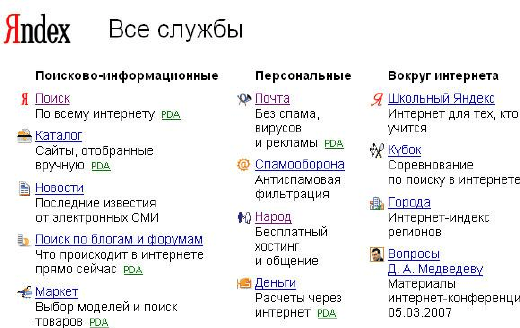
56
5. Разработка и размещение веб-страниц в интернете
5.1. Общие сведения
Рассмотренные в предыдущих главах основы работы в интернете, должны
дать вам представление о том, что в интернете существует огромное множество
ресурсов (познавательных, занятных и совершенно бесполезных) на различные
тематики. И для того, чтобы закрепить понимание принципов работы с веб-
страницами, находящимися в просторах сети Интернет, полезно будет создать
свою персональную страничку. Мы предлагаем освоить один из самых простых
способов, наиболее подходящий для начинающего пользователя интернета,
который захочет создать свой собственный интернет-ресурс.
Рассмотрим размещение сайта на одном из наиболее популярных в
русскоязычной части интернета бесплатном сервере Народ.ru, для регистрации
на котором следует либо быть пользователем почтового сервера yandex.ru,
либо обратиться по адресу narod.ru. Сервис narod.ru позволяет легко и
быстро создать свой сайт. Используя предложенные образцы станиц, вы с
помощью нескольких кликов мышкой, сможете попробовать различные
варианты дизайна, поместить на страницы текст, фотографии и картинки,
построить структуру сайта любой сложности, редактировать и перемещать
страницы, и многое другое.
5.2. Регистрация на сервисе
Регистрацию на сервисе можно осуществить двумя способами. Либо
получить доступ для создания сайта, используя данные регистрации на сервере
yandex.ru, либо пройти отдельную процедуру регистрации на сервере
narod.ru.
Если у пользователя зарегистрирован адрес электронной почты на сервере
yandex.ru, то для того, чтобы создать свой сайт на Народ.ru ему нужно
войти в почтовый ящик на сервере yandex.ru, затем щелкнуть по ссылке Все
службы в правом верхнем углу и в отрывшейся странице перейти по ссылке
Народ (Рис. 5.1).
Рис. 5.1. Службы сервиса yandex.ru
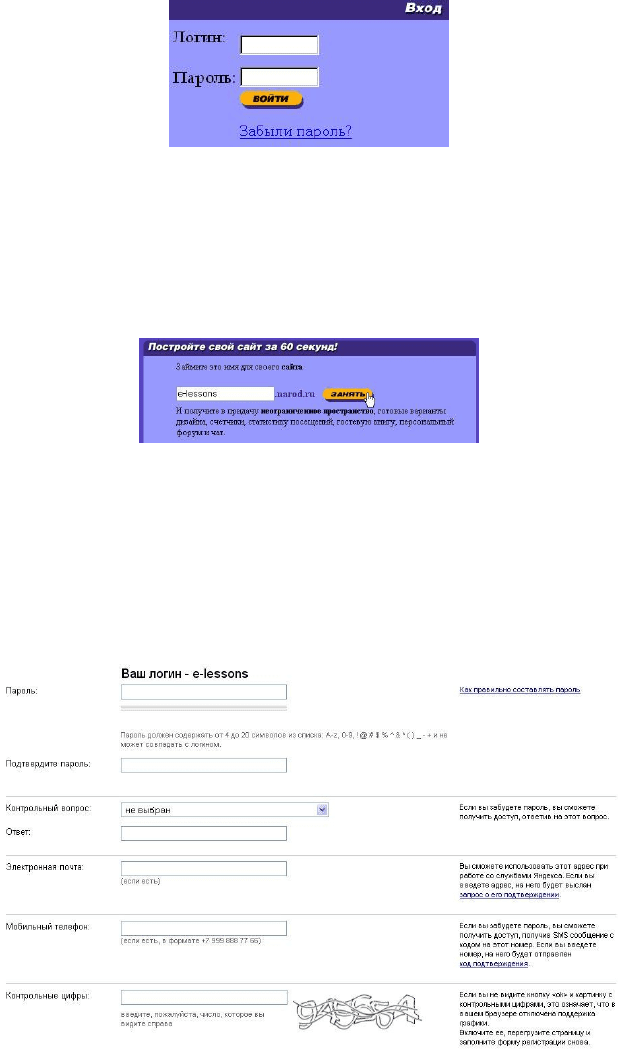
57
Чтобы зарегистрировать свой сайт, достаточно в разделе Вход (Рис. 5.2)
ввести логин и пароль от вашего почтового ящика и вашему сайту будет
присвоено имя ваш_логин.narod.ru
Рис. 5.2. Вход в службу narod.ru
Если пользователь решит пройти отдельную процедуру регистрации на
сервисе, то для этого на первой странице сайта narod.ru нужно выбрать себе
логин (Рис. 5.3). Затем, в открывшейся странице указать Имя и Фамилию и
нажать кнопку Дальше.
Рис. 5.3. Начало регистрации на сайте narod.ru
На следующей странице вам необходимо указать пароль для доступа к
системе и некоторые сведения для возможного восстановления пароля (Рис.
5.4). Прежде чем заполнять поля, обратите внимание на правую часть
страницы, где описано, для чего предназначены данные, которые просят вас
указать (некоторые поля можно не заполнять).
Рис. 5.4. Ввод данных для доступа к системе narod.ru
После заполнения полей необходимо нажать на кнопку OK, внизу
страницы. Если все было заполнено корректно, то вы перейдете на следующую
страницу регистрации. В противном случае, система укажет причину
неудавшейся регистрации и потребуется повторное заполнение данных.
На следующей странице (Рис. 5.5) вам необходимо заполнить анкету, в
которой требуется указать некоторые персональные данные. После их
заполнения нажмите на кнопку Сохранить.
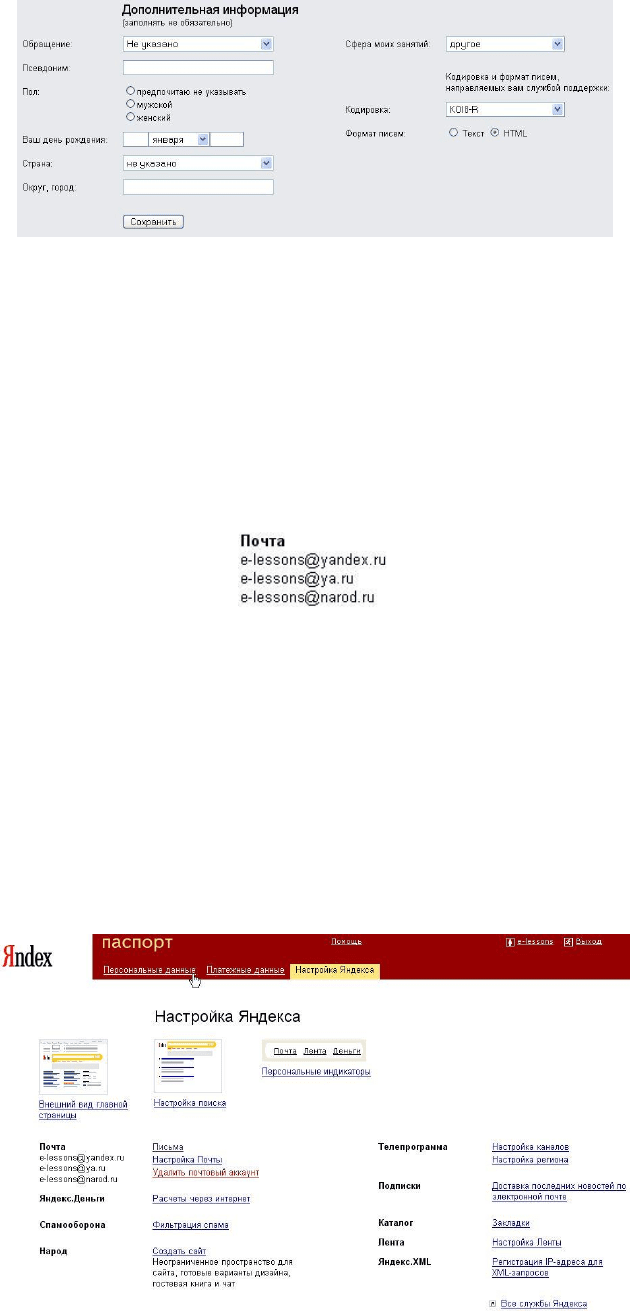
58
Рис. 5.5. Ввод дополнительной информации
Проект Народ.ru, существующий в рамках сайта Яndex, помимо
обеспечения бесплатного хостинга, предоставляет ряд других услуг своим
пользователям. Одной из них является бесплатный почтовый сервис. Поэтому
сразу после заполнения формы с персональными данными вам будут выданы
адреса электронной почты, которые вы увидите на странице Настройка
Яндекса, и которые будут совпадать с логином, указанным при регистрации
(Рис. 5.6).
Рис. 5.6. Адреса электронной почты
После того, как все необходимые сведения указаны, вы попадаете на
страницу настроек (Рис. 5.7). Здесь, в случае необходимости, можно изменить
пароль и личные сведения (раздел Персональные данные).
В самом начале доступна только электронная почта, адрес которой был
получен в процессе регистрации. Для получения хостинга, в разделе
Настройка Яндекса необходимо выбрать пункт Создать сайт. Будет создан
адрес сайта, в котором первую часть доменного имени составляет логин,
указанный при регистрации, и которое имеет вид логин.narod.ru.
Рис. 5.7. Страница Настройка Яндекса
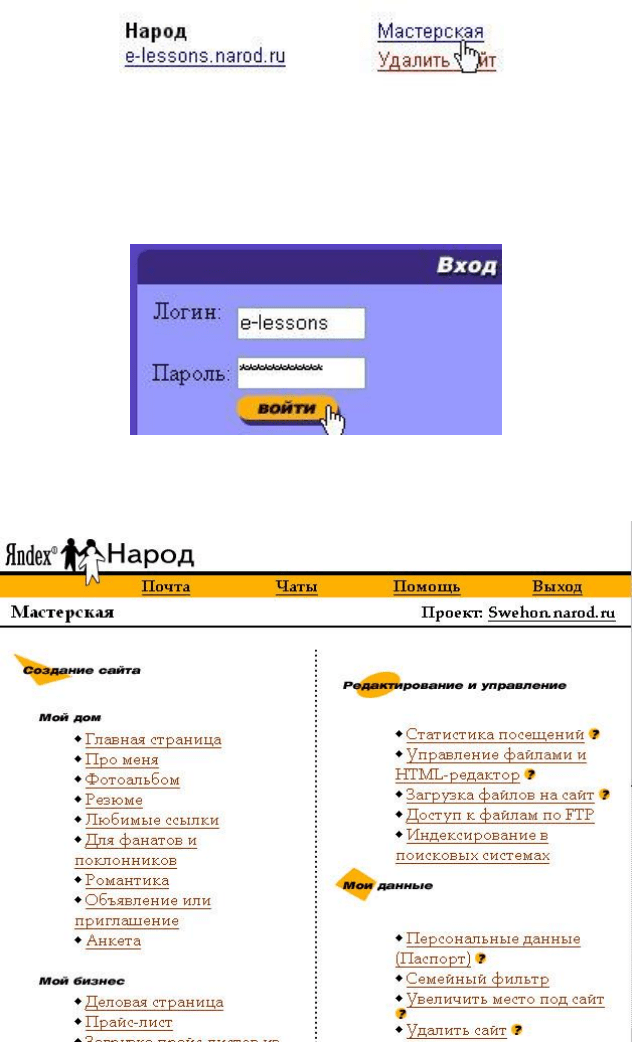
59
После выполнения этих действий в разделе Настройка Яндекса появится
адрес сайта. Ссылка Мастерская позволяет перейти к странице управления
сайтом и изменения его настроек (Рис. 5.8).
Рис. 5.8. Переход к странице управления сайтом
После входа в систему (Рис. 5.9) или по окончании регистрации и перехода
по ссылке Мастерская (Рис. 5.8), вы попадете на страницу управления сайтом
(Рис. 5.10).
Рис. 5.9. Вход для управления сайтом
Рис. 5.10. Мастерская сервиса narod.ru
Создатели данного сервиса предлагают начинающим авторам
использовать шаблоны и заготовки для быстрого создания сайта (раздел
Создание сайта).
Рассмотрим технологию создания страниц с использованием шаблонов на
примере главной страницы, страницы об авторе и фотоальбома.
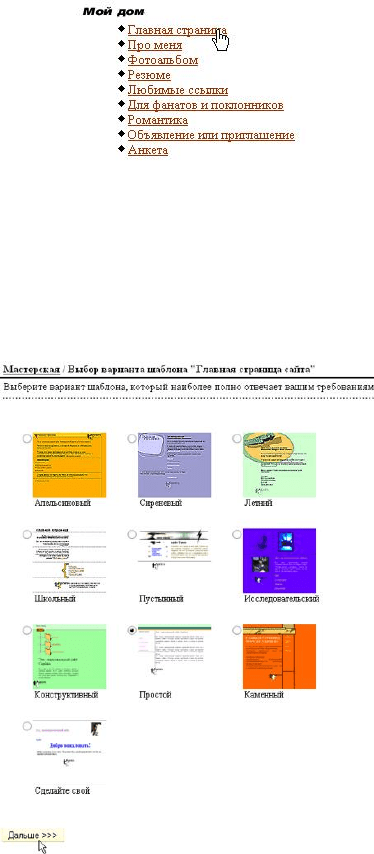
60
5.3. Создание страниц по шаблону
Создание главной страницы
Создание любого сайта начинается с подготовки главной страницы, на
которой размещается основная информация о сайте и его целях, а также ссылки
на остальные страницы сайта.
Для того чтобы создать главную страницу, в разделе Мой дом выберите
пункт Главная страница (Рис. 5.11).
Рис. 5.11. Создание главная страницы по шаблону
Вы перейдете на страницу Выбор варианта шаблона ''Главная страница
сайта'', где размещены возможные варианты шаблонов оформления страницы.
Для выбора, поставьте переключатель слева от понравившегося шаблона и
нажмите кнопку Дальше, расположенную внизу страницы (Рис. 5.12).
Рис. 5.12. Выбор шаблона оформления страницы
На следующем шаге вам предлагается выбрать настройки форматирования
текста, цвет текста, фона и ссылок, а также указать адреса ссылок, которые вы
хотите разместить на своей странице. После выбора настроек нажмите кнопку
Готово, расположенную как в верхней, так и в нижней части страницы (Рис.
5.13). Если вы передумали использовать выбранный на предыдущем шаге
шаблон оформления, нажмите кнопку Сменить дизайн (рядом с кнопкой
Готово), и вы вернетесь к первому шагу создания страницы.
